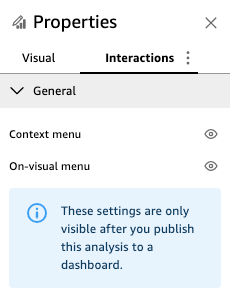Personalizzazione degli elementi visivi in un layout a forma libera
Puoi utilizzare il layout a forma libera per personalizzare completamente il colore, le dimensioni, la posizione e la visibilità di ogni elemento visivo in un pannello di controllo.
Organizzazione degli elementi visivi
Oltre a trascinare un elemento visivo nella posizione preferita all'interno di un pannello di controllo, esistono molti modi diversi per spostare un elemento visivo nella posizione esatta in cui deve trovarsi.
Inserimento delle coordinate della posizione dell'elemento visivo
-
Sceglie l'elemento visivo desiderato.
-
Dal menu nell'angolo in alto a destra dell'elemento visivo, seleziona l'icona Formatta elemento visivo.

-
Nel riquadro Proprietà che si apre, scegli Posizionamento.
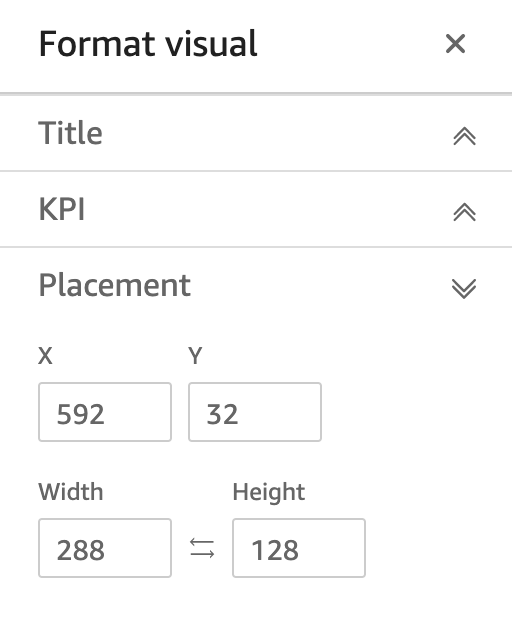
-
Inserisci le coordinate X e Y della posizione in cui desideri posizionare l'elemento visivo. Puoi anche regolare le dimensioni dell'elemento visivo inserendo i valori di Larghezza e Altezza.
Gli elementi visivi selezionati possono anche essere spostati pixel per pixel utilizzando i tasti freccia della tastiera.
Puoi sovrapporre gli elementi visivi l'uno sull'altro per creare elementi a più livelli che mostrano i dati.
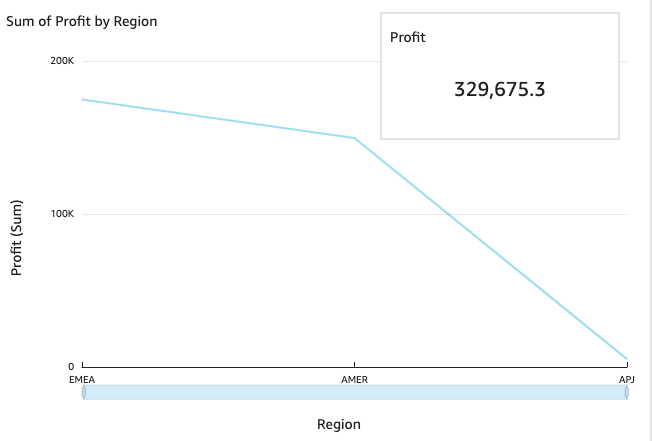
Gli elementi visivi possono essere organizzati in più livelli che possono essere spostati manualmente in avanti e indietro.
Spostamento degli elementi visivi sovrapposti nella parte anteriore e posteriore
-
Sceglie l'elemento visivo desiderato.
-
Dal menu in alto a destra dell'elemento visivo, scegli Opzioni menu.
-
Per Opzioni menu, scegli tra le seguenti opzioni:
-
Porta in secondo piano riporta l'elemento visivo in secondo piano.
-
Manda indietro restituisce l'elemento visivo un livello indietro.
-
Porta avanti porta il livello dell'elemento visivo avanti di un livello.
-
Porta in primo piano porta un elemento visivo in primo piano.
-
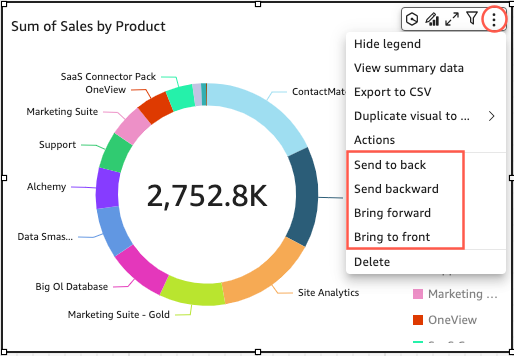
Modifica del colore di sfondo di un elemento visivo
I colori dello sfondo, del bordo e della cornice di selezione di un elemento visivo possono essere personalizzati nel riquadro Impostazioni di visualizzazione del riquadro Proprietà.
Per modificare il colore di sfondo, del bordo o del riquadro di selezione di un elemento visivo
-
Scegli l'elemento visivo da modificare.
-
Dal menu in alto a destra dell'elemento visivo, scegli l'icona Proprietà.
-
Nel riquadro Proprietà che si apre sulla sinistra, scegli la scheda Impostazioni di visualizzazione.
-
Vai alla sezione Stile carta ed esegui una o più delle azioni disponibili:
-
Per modificare il colore di sfondo di un elemento visivo, scegli la casella Colore di sfondo, quindi scegli il colore desiderato.
-
Per modificare il colore del bordo di un elemento visivo, scegli la casella Colore del bordo, quindi scegli il colore desiderato.
-
Per modificare il colore del riquadro di selezione di un elemento visivo, scegli la casella Colore di selezione, quindi scegli il colore desiderato.
L'immagine seguente mostra la sezione Stile carta del menu Impostazioni di visualizzazione.
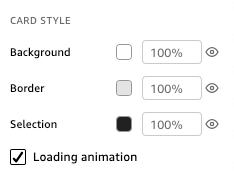
Se desideri utilizzare un colore personalizzato per lo sfondo, il bordo o il riquadro di selezione dell'elemento visivo, scegli la casella dei colori della proprietà che desideri modificare, quindi scegli Colore personalizzato. Nella finestra Colore personalizzato che appare, scegli il colore personalizzato o inserisci il codice esadecimale del colore. Al termine, scegliere Apply (Applica).
-
Puoi anche ripristinare l'aspetto predefinito dello sfondo personalizzato di un elemento visivo.
Ripristino dell'aspetto di un elemento visivo
-
Scegli l'elemento visivo da modificare.
-
Dal menu in alto a destra dell'elemento visivo, scegli l'icona Proprietà.
-
Nel riquadro Proprietà che si apre sulla sinistra, scegli la scheda Impostazioni di visualizzazione.
-
Scegli il colore che desideri ripristinare, quindi scegli Reimposta ai valori predefiniti.
Nascondere colori di sfondi, bordi e selezioni di un elemento visivo
Puoi anche decidere di non mostrare il bordo dello sfondo o il colore di selezione di un elemento visivo. Ciò è utile quando si desidera sovrapporre più elementi visivi. È possibile nascondere i colori di sfondo, bordo e selezione di un elemento visivo scegliendo l'icona a forma di occhio accanto alle caselle Colore del bordo, Colore di sfondo o Colore di selezione. Puoi anche rimuovere l'animazione di caricamento di un elemento visivo deselezionando l'opzione Mostra animazione di caricamento. L'immagine seguente mostra l'icona Nascondi elemento visivo.

Disabilitazione dei menu degli elementi visivi
Utilizza il pannello Interazioni del riquadro Proprietà per nascondere il menu Contesto e il menu associato all'elemento visivo dagli oggetti visivi selezionati. Puoi nascondere i menu degli elementi visivi secondari per rendere la visualizzazione meno affollata o per creare un'operazione simile a una sovrapposizione.
Il menu contestuale si apre facendo clic su punti dati. Le operazioni più comuni nel menu contestuale includono Selezione, Escludi e Drill-down.

Il menu su elementi visivi viene visualizzato nella parte superiore destra di un elemento visivo. Il menu associato all'elemento visivo viene utilizzato per accedere al riquadro Proprietà, ingrandire l'elemento visivo, accedere al pannello delle opzioni del menu ed esaminare un approfondimento delle anomalie.
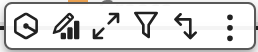
È possibile disattivare i menu degli elementi visivi secondari deselezionando le opzioni Menu contestuale e Menu su elementi visivi.
Nota
Non è possibile visualizzare in anteprima le modifiche al pannello Interazioni in Analisi. Pubblica il pannello di controllo per visualizzare le modifiche.